Установка необязательных обновлений в Windows 11
Установка необязательных обновлений в Windows 11

В этой публикации, друзья, будем говорить об обновлениях Windows 11. В ней, как и предыдущих версиях Windows, системные обновления есть обязательные, а есть необязательные. Обязательные устанавливаются автоматически, отключить их можно разными обходными путями. И можно на время приостановить. А что являют собой необязательные обновления? В каких случаях их нужно устанавливать, и как это сделать?
Установка необязательных обновлений в Windows 11
Обязательные – это обновления безопасности, исправления, несущие новый функционал. Такие в Windows 11 скачиваются и устанавливаются автоматически. Исключение будут составлять специальные выпуски Windows 11 LTSC, которые Microsoft начнёт выпускать предположительно начиная с 2024 года. LTSC-выпуски Windows не предусматривают функциональные обновления.
Есть ежегодные масштабные обновления до новой версии Windows 11 (21H2, 22H2). Они не обязательные и предполагают скачивание и установку вручную пользователем. Но могут быть скачаны и установлены автоматически, если истёк срок поддержки текущей версии Windows 11.
А есть необязательные обновления, которые могут быть скачаны и установлены только пользователем. Такие ни при каких условиях не скачиваются и не устанавливаются автоматически. Необязательные обновления – это обновления драйверов периферийного оборудования, программного обеспечения любых устройств компьютера, в частности, от OEM-производителей, системных компонентов Windows 11, прочие обновления, не связанные с безопасностью и исправлениями.
В установке необязательных обновлений нет необходимости, если Windows 11 работает исправно. Если нет, если в работе самой системы, каких-то устройств компьютера или стороннего программного обеспечения появились проблемы, одно из возможных решений по устранению этих проблем – установка необязательных обновлений.
Так, например, проблемы в работе Windows 11 могут появиться после обновления до её новой версии. И прежде отката системы к исходной версии можно попробовать установить необязательные обновления. Возможно, обновлённые версии драйверов или системных компонентов – как раз то, что нужно для исправного функционирования новой версии. Другой пример необходимости установки необязательных обновлений – входящие в число таковых обновления C++. Обновления C++ могут быть необходимы для работы обновлённых версий сторонних программ.
Перед установкой необязательных обновлений желательно создать точку восстановления или бэкап Windows 11. Это на тот случай, если необязательные обновления не только не решат текущие проблемы, но ещё добавят новых. Одна из причин, почему необязательные обновления являются таковыми и не внедряются в систему автоматически – они могут содержать недоработанные альфа-версии драйверов или компонентов, что может привести к сбоям и ошибкам. Собственно, потому Microsoft и отдаёт необязательные обновления на откуп пользователям, полагая что те, кто будут их устанавливать, это пользователи опытные, и знают, что они делают.
Установка необязательных обновлений выполняется в системном приложении «Параметры», в разделе центра обновления. В нём нам нужен блок дополнительных параметров. Кликаем «Необязательные обновления».
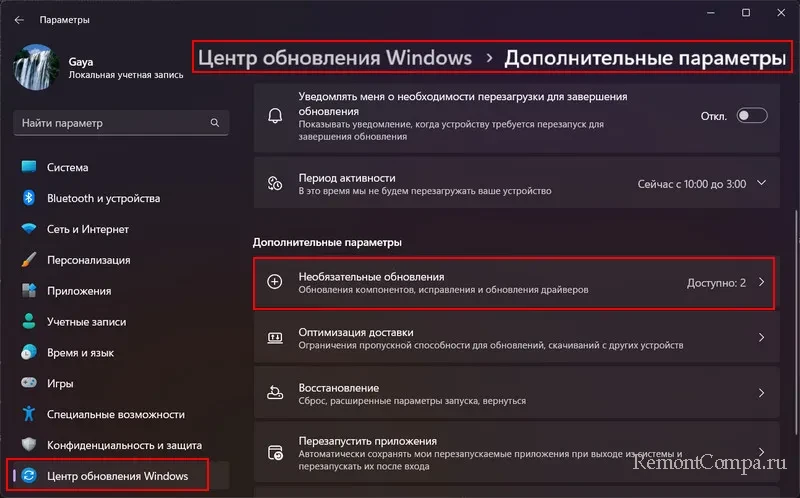
Раскрываем перечень необязательных обновлений. Выбираем те, которые потенциально могут решить нашу проблему. При необходимости ищем о них справку в Интернете. Отмечаем галочкой, нажимаем «Скачать и установить».
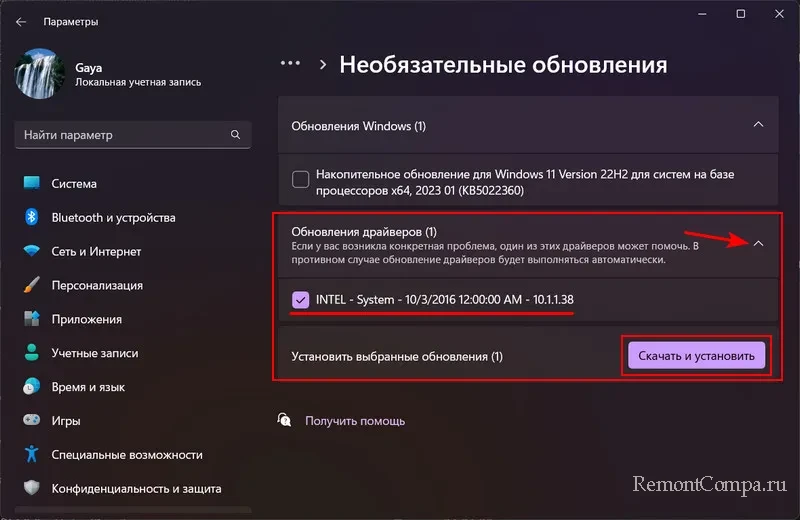
После установки некоторых обновлений может потребоваться перезагрузка компьютера.
Выделите и нажмите Ctrl+Enter
Windows 11, Обновления Windows
Установка необязательных обновлений в Windows 11